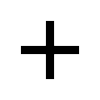Berichte- und Ergebnislisten
Übersicht
Alle Ergebnisse der QA-Tests und Kalibrierungsaufgaben werden in QAWeb Enterprise gespeichert und können auf verschiedene Arten aufgerufen werden:
Für eine einzelne Workstation können die letzten Ergebnisse auf Workstation-Ebene auf der Registerkarte Aufgaben aufgerufen werden.
Für eine einzelne Workstation kann der Verlauf aller Ergebnisse auf der Workstation-Ebene auf der Registerkarte Verlauf aufgerufen werden.
Listen und Berichte, die sich auf mehrere Workstations beziehen, werden in diesem Kapitel beschrieben.
Alle Listen bieten verschiedene Möglichkeiten, die Ergebnisse nach Suchkriterien zu filtern.
Nach Excel exportieren
Die meisten Berichte und Ergebnislisten können als Excel-Datei heruntergeladen werden.
- So laden Sie die aktuellen Listenergebnisse als Excel-Datei herunter:
Die maximale Anzahl exportierbarer Zeilen beträgt 10000.
Budgetbericht
Der Budgetbericht zeigt den Garantiestatus der Hintergrundbeleuchtung der Barco-Monitormodelle an. Diese Informationen können bei Budgetentscheidungen hilfreich sein, indem Monitore identifiziert werden, deren Garantie für die Hintergrundbeleuchtung kurz vor dem Ablauf steht.
Weitere Informationen zu den Garantiebedingungen von Barco finden Sie in den Garantiebedingungen für Gesundheitsprodukte auf unserer Website: Barco.com AGB‘)
Aufgabenverlauf
Die Aufgabenverlaufsliste bietet eine Übersicht über alle Kalibrierungen und QA-Tests aller Workstations in der Organisation. Die Liste kann gefiltert werden nach:
Workstation-Name
Monitormodell
Monitormodell
Seriennummer
Datum und Uhrzeit der Ausführung
Ergebnis (Abgelaufen/Fehlgeschlagen)
Monitorverwendung
JC-Bericht
Der Bericht Joint Commission bietet einen Überblick über den Kalibrierungsstatus aller Monitore in Ihrem Unternehmen.
- So öffnen Sie den JC-Bericht:
Klicken Sie im Kopfzeilenmenü auf QA.
Klicken Sie im Seitenmenü im Abschnitt Berichte auf JC-Bericht.
Die folgenden Informationen sind vorhanden:
Workstation-Name
Monitormodell
Seriennummer
Monitorverwendung
QA-Status
Datum und Uhrzeit der letzten Kalibrierung
Sollwert der Kalibrierung
Letzter Luminanzantworttest: Ergebnis, Datum und Uhrzeit
QA-Testergebnisse
Alle QA-Testergebnisse können in einer unternehmensweiten Liste angezeigt werden. Für jede QA-Testart wird abhängig von der Testart eine Ergebnisliste mit verschiedenen Spalten angezeigt.
- So öffnen Sie eine Testergebnisliste:
Klicken Sie im Kopfzeilenmenü auf QA.
Klicken Sie im Seitenmenü im Abschnitt Berichte auf Testergebnisse.
Wählen Sie eine QA-Testart aus.
Sie können die Daten optional filtern und sortieren.
PDF-Zusammenfassungsberichte
Die PDF-Zusammenfassungsberichte kombinieren Daten aus mehreren QA-Testergebnissen in einem Bericht. Die PDF-Berichte können zur Weitergabe von Informationen an Personen, die über kein QAWeb Enterprise-Konto verfügen, oder zur Archivierung heruntergeladen werden.
Bemerkung
Zusammenfassungsberichte sind sieben Tage lang verfügbar. Danach werden sie automatisch vom Server entfernt. Es kann jederzeit ein neuer Zusammenfassungsbericht generiert werden. Ein Zusammenfassungsbericht wird mit den Informationen erstellt, die zum Zeitpunkt der Generierung verfügbar sind.
Die Zusammenfassungsbericht-Übersicht führt alle kürzlich generierten Berichte auf. Es gibt zwei Hauptarten der Zusammenfassungsberichte:
Workstation-Berichte enthalten Informationen einer einzelnen Workstation im PDF-Bericht.
Bestandsberichte enthalten Informationen von mehreren Workstations und können Informationen Ihres gesamten Bestands diagnostischer Workstations in einem einzigen PDF-Bericht zusammenfassen.
- So erstellen Sie einen neuen Zusammenfassungsbericht:
- So erstellen Sie einen neuen Bestandsbericht:
Klicken Sie im Kopfzeilenmenü auf QA.
Klicken Sie im Seitenmenü im Abschnitt Berichte auf Zusammenfassungen.
Klicken Sie auf die Registerkarte Bestandsberichte.
Wählen Sie die Art des zu generierenden Bestandberichts. Abhängig vom Berichtstyp müssen möglicherweise andere Parameter eingegeben werden.
Die folgenden Bestandsberichte sind verfügbar:
DICOM GSDF-Bestandsbericht: Verlauf der DICOM GSDF-Kalibrierungen und der DICOM GSDF-Luminanzantworttest-Ergebnisse, aufgeführt in chronologischer Reihenfolge.
Mammographie-Entsprechungsbestandsbericht: Enthält die zuletzt durchgeführte Mammographie-Abnahmeprüfung und den Verlauf der Mammographie-Konstanzprüfungen, in chronologischer Reihenfolge.